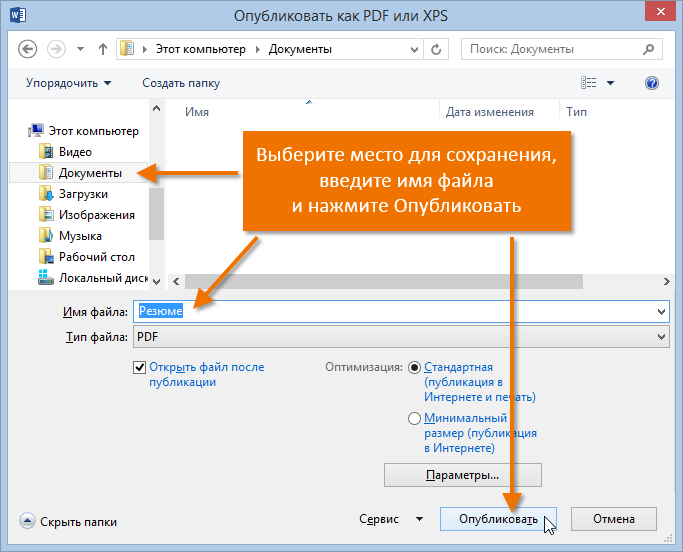Преобразование Word в PDF — онлайн, программное обеспечение, командная строка
Преобразование Word в PDF
Создание PDF из файлов Microsoft Word (*.rtf, *.doc, *.docx).
Собственные форматы файлов Microsoft Word обозначаются расширением .doc или .docx.
Старое расширение DOC использовалось во многих различных версиях Word до Word 2007.
Более новое расширение DOCX означает международный стандарт Office Open XML для документов Office и используется Word 2007, 2010 и 2013 для Windows, Word 2008 и 2011 для Macintosh, а также растущим числом приложений от других поставщиков, включая OpenOffice.org Writer, программу обработки текста с открытым исходным кодом.
Вы можете конвертировать Word в PDF онлайн с помощью нашего настольного программного обеспечения PDFConvert или программы командной строки.
В сети
Преобразование Word в PDF онлайн
Преобразование файла Word в PDF с помощью онлайн-программы.
Используйте эту форму, чтобы загрузить локальный файл DOCX и преобразовать файл DOCX в файл PDF.
1. Нажмите кнопку «Выбрать файл» (в разных веб-браузерах могут быть разные названия кнопок, например «Обзор…»). Откроется окно просмотра, выберите локальный файл DOCX и нажмите кнопку «Открыть».
2. Нажмите «Конвертировать сейчас!» кнопка для преобразования. Подождите несколько секунд, пока завершится преобразование файла.
3. Вы можете загрузить или просмотреть полученный PDF-файл в веб-браузере после преобразования. Для получения файлов адрес электронной почты не требуется.
Программное обеспечение для преобразования Word в PDF
Преобразование Word в PDF с помощью программного обеспечения для Windows.
После установки программного обеспечения PDFConvert щелкните Пуск — Программы — PDFConvert — PDFConvert для запуска.
Нажмите ссылку «Создать PDF», нажмите кнопку «Word to PDF» слева, нажмите кнопку «Добавить файлы», чтобы добавить локальные файлы Word. Вы также можете напрямую перетаскивать файлы Word из проводника в список.
После добавления файлов Word в список. Вы можете нажать кнопку «Создать PDF», чтобы создать PDF-файл из выбранных вами файлов документов.
Каталогом вывода по умолчанию является каталог «PDFConvert» в «Моем документе». PDFConvert попытается создать этот каталог, если он не существует, и откроет его после завершения преобразования.
Преобразование командной строки Word в PDF
Преобразование Word в PDF с помощью программы командной строки.
Загрузите pdfconvert.exe и запустите программу командной строки pdfconvert.exe, чтобы преобразовать Word в PDF в фоновом режиме без отображения окон.
- /?
- Показывает все параметры командной строки pdfconvert.exe.
- / я
- входных файлов
- Например: pdfconvert.exe /i «c:\word\1.docx»
- /о
- выходная папка
- Например: pdfconvert.exe /o «c:\pdf»
- /CS 3000
- преобразовать файл Word в файл PDF
Например: Эта команда преобразует локальный файл Word «c:\word\1.docx» в файл PDF «c:\pdf\1.pdf».
pdfconvert.exe /cs 3000 /i «c:\word\1.docx» /o «c:\pdf»
Как преобразовать Word в PDF онлайн
Ищете руководство по преобразованию документа Word в PDF? Мы вас прикрыли!
В этой статье мы покажем вам, как мгновенно преобразовать Word в PDF с помощью Daringtools.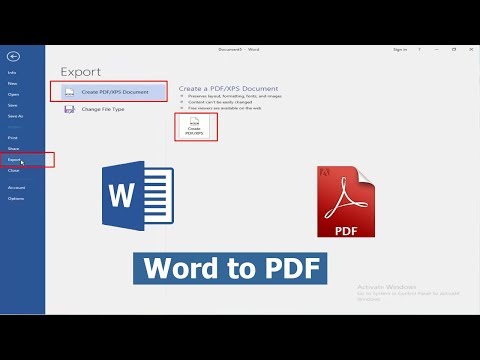
Зачем преобразовывать документ Word в PDF?
Преобразование документа Microsoft Word (.doc или .docx) в файл PDF является растущей потребностью, поскольку все больше и больше людей обмениваются документами в Интернете.
Документ Word обычно создается с помощью Microsoft Word, входящего в пакет программ Microsoft Office.
Однако многие люди также используют PDF в качестве формата документа, особенно пользователи Mac. Это означает, что рано или поздно вам нужно будет преобразовать документ Microsoft Word в файл PDF.
Используйте онлайн-конвертер Word в PDF от Dsaringtools, чтобы быстро преобразовать любой файл Word .doc или .docx в читаемый и редактируемый PDF-документ за считанные секунды! Лучше всего то, что это БЕСПЛАТНО* и может работать прямо из вашего веб-браузера без необходимости установки.
Если у вас есть Microsoft Office, вы можете просто открыть файл Word и сохранить его в формате PDF с помощью этой программы или легко преобразовать и изменить свой возможный документ PDF с помощью Daringtools.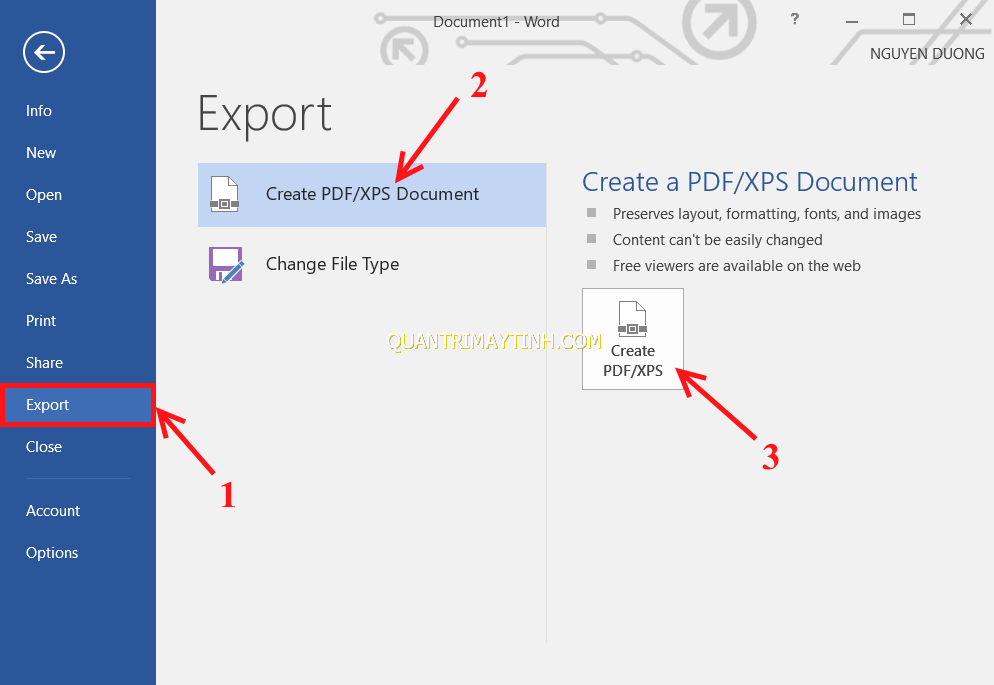
Но если вы этого не сделаете (например, если вы работаете на Mac), вам нужно будет использовать конвертер Word в PDF для быстрого создания PDF-файлов из документов Word за считанные секунды.
Как преобразовать Microsoft Word в PDF с помощью Daringtools
- Вот как выполнить преобразование документа на веб-сайте Daringtools:
- Перейти на Daringtools.com.
- Найти слово в PDF в окне поиска
- Выберите Word в PDF из множества значков.
- Перетащите файл документа Word, который вы хотите преобразовать. Он автоматически начнет конвертировать его в файл PDF.
- Загрузите преобразованный документ, когда будете готовы, и просмотрите его в браузере.
Что такое Daringtools?
Daringtools — это набор PDF и других инструментов, предназначенных для удовлетворения всех ваших потребностей в управлении PDF. Это больше, чем конвертер PDF.
Действительно ли конвертер Daringtools бесплатен, если я хочу конвертировать в PDF?
Доступны только функции веб-сайтов, такие как конвертер PDF, и они могут делать больше, чем просто создавать PDF-документ.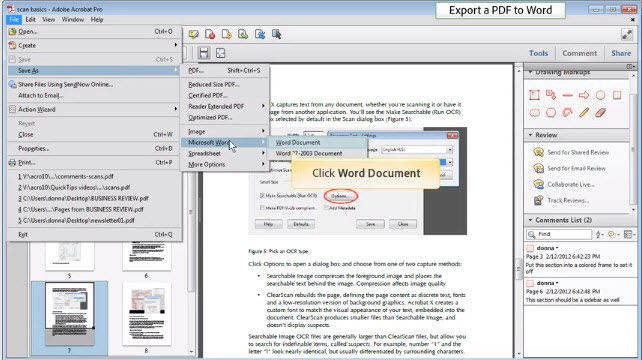
Обратите внимание, что при их использовании вы будете работать только с отдельными документами Word (или отдельными PDF-документами).
Помните, настольные и онлайн-приложения также бесплатны. Вам не нужно никакой установки, чтобы использовать это программное обеспечение.
Это позволит вам работать с несколькими файлами, поэтому вы можете выполнять пакетное преобразование нескольких файлов Word и нескольких преобразованных файлов PDF.
Существуют ли другие ограничения для бесплатных веб-функций Daringtools Converter?
Как мы уже упоминали, с помощью бесплатных решений на веб-сайте Daringtools вы можете одновременно работать только с одним документом Word (или одним PDF-файлом).
Является ли Daringtool Word to PDF безопасным для преобразования документов Word в PDF?
Если коротко, то да!
Веб-сайт Daringtools и инструмент для преобразования PDF-файлов ежемесячно используют миллионы людей, и он на 100% безопасен.
Мы используем шифрование SSL, чтобы гарантировать, что ваши изображения, документы и данные не будут скомпрометированы, и мы удаляем все файлы после обработки, включая файлы Word.